PS文字如何通过工作路径建立选区?
1、新建白色背景,右键点击工具箱文字工具组,弹出菜单后选择“横排文字工具”。

2、在选项栏中设置好文字字体、字号和颜色等,输入英文“HAPPY”。

3、右键点击文字图层,弹出菜单后选择“创建工具路径”命令。

4、可以看到字母周围出现路径,点击图层面板中的“路径”按钮。
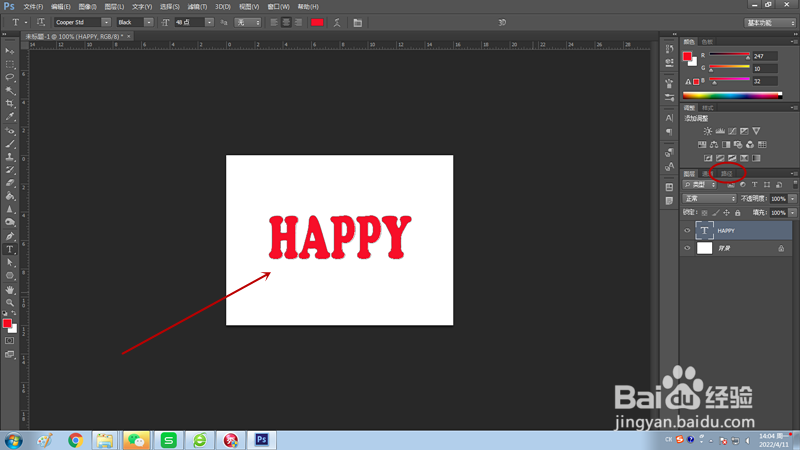
5、切换到路径面板后,右键点击“工作路径”,弹出菜单后选择“建立选区”命令。
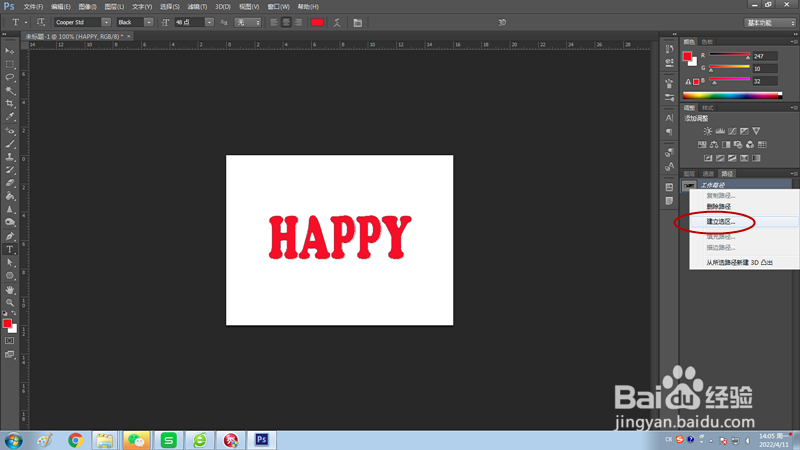
6、弹出建立选区对话框后,保持默认值不变,点击确定按钮关闭对话框,这样就生成了字母选区,方便后续进行各种操作。
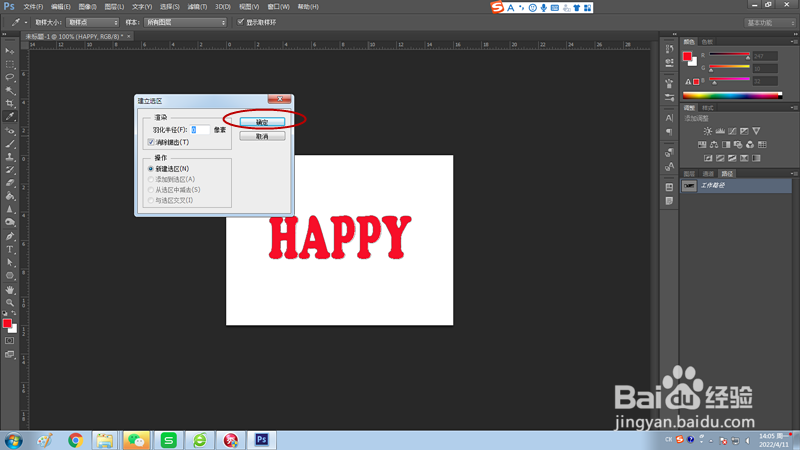
声明:本网站引用、摘录或转载内容仅供网站访问者交流或参考,不代表本站立场,如存在版权或非法内容,请联系站长删除,联系邮箱:site.kefu@qq.com。
阅读量:152
阅读量:63
阅读量:184
阅读量:137
阅读量:145